Philips 49PUS6401/12 - Manuels
Manuel d'utilisation Philips 49PUS6401/12
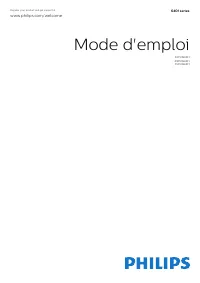
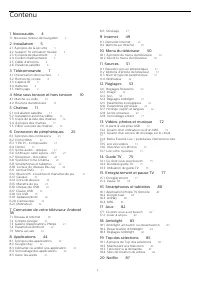
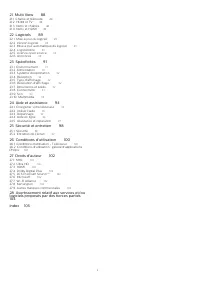
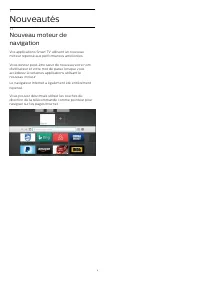
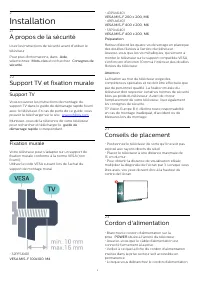
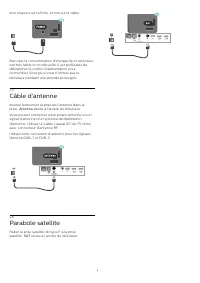
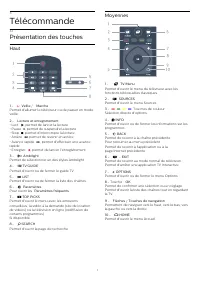
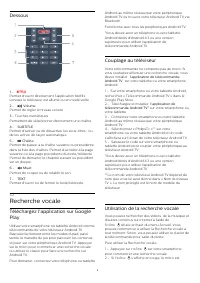
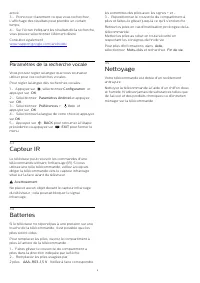

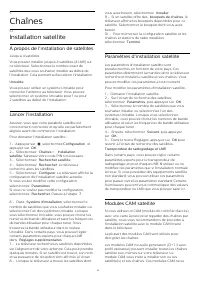
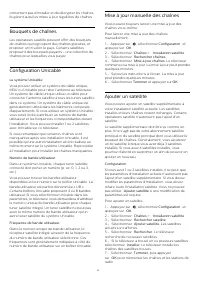
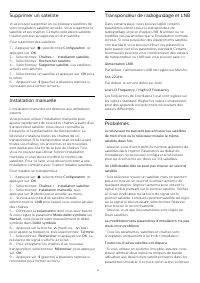
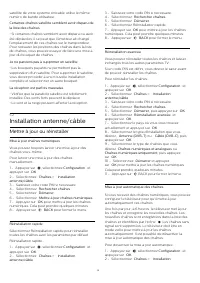
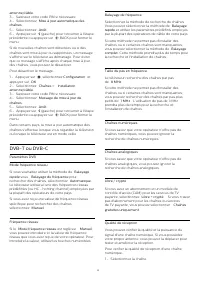
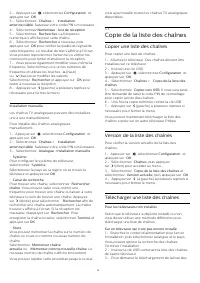

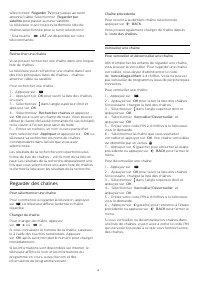
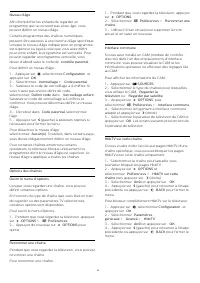
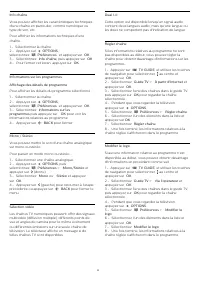
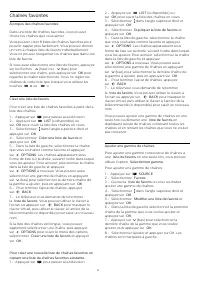
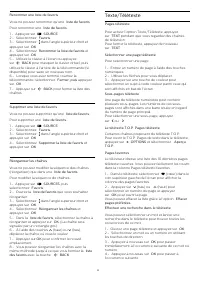
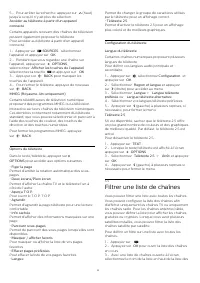
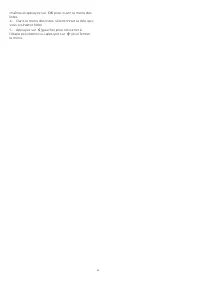

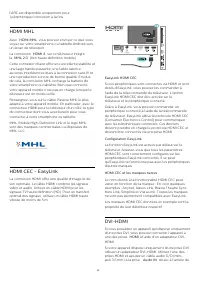
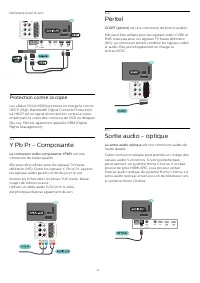
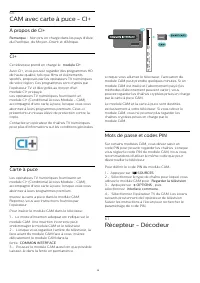
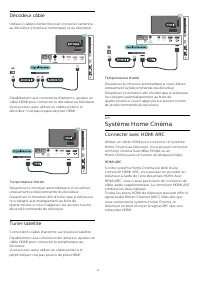

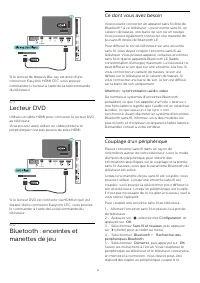


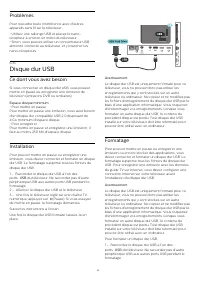
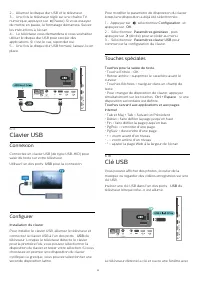
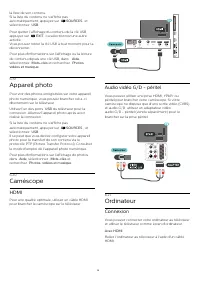
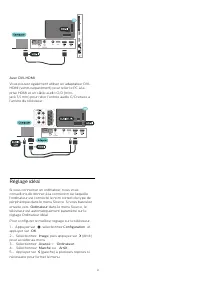
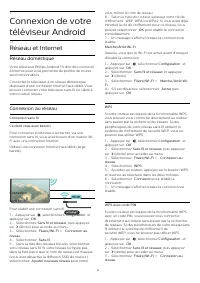
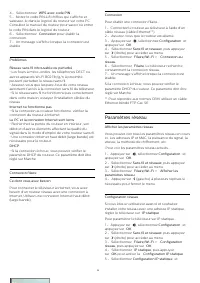
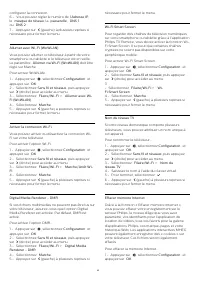

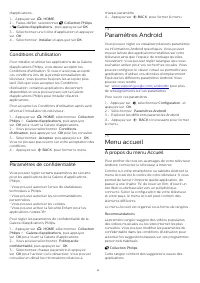
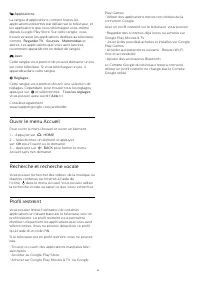
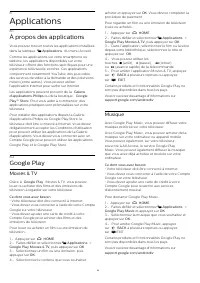
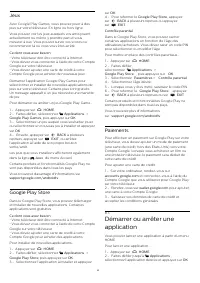
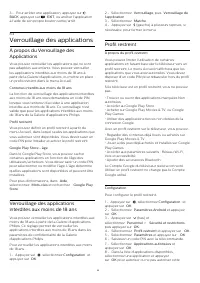
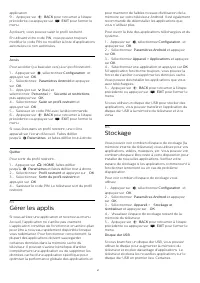
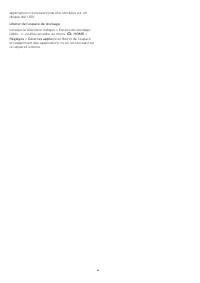
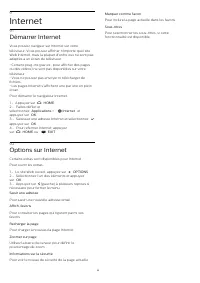
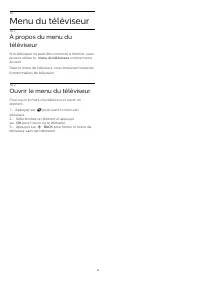

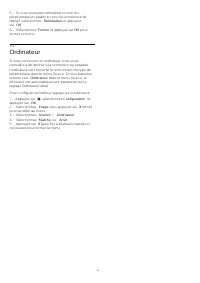
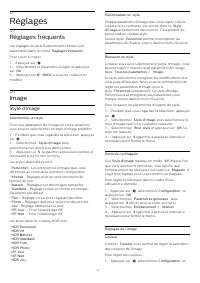
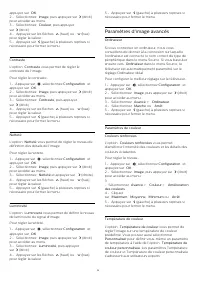
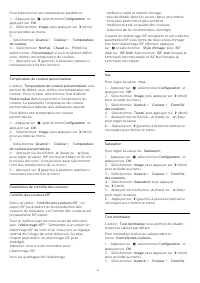
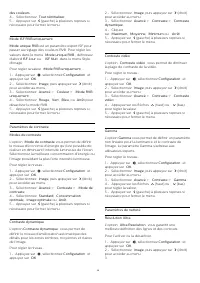
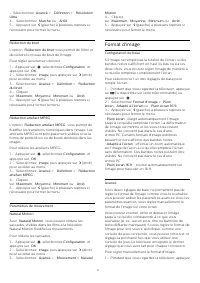
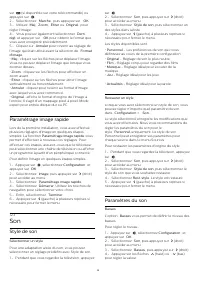
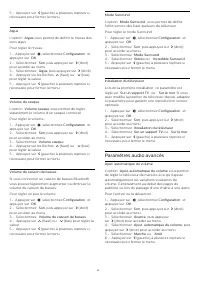
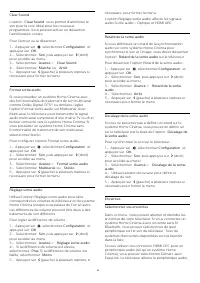
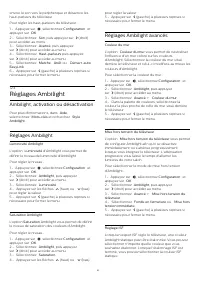
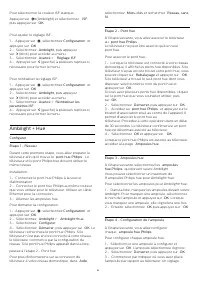
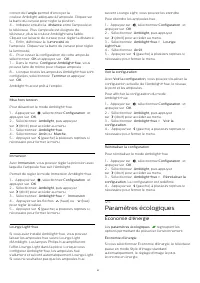
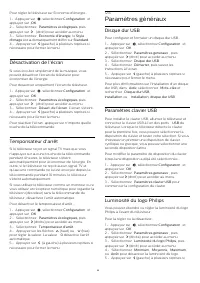
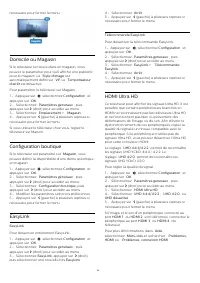
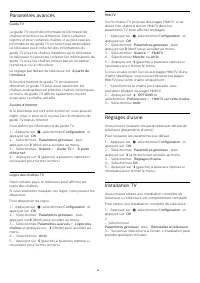
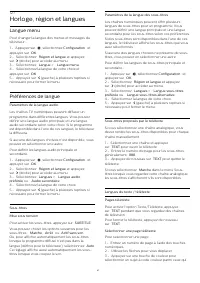
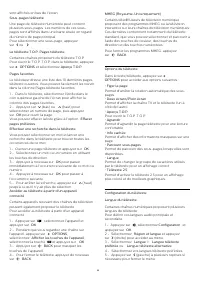
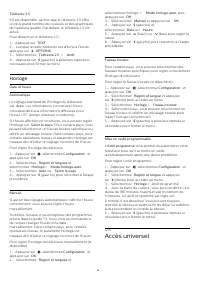
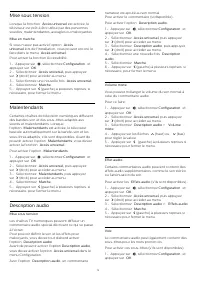

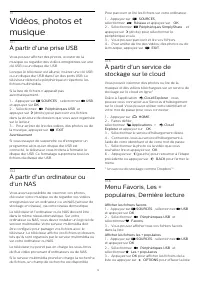
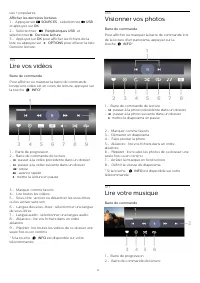
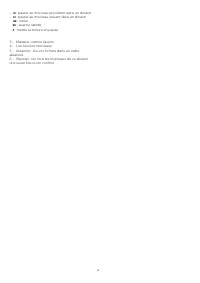
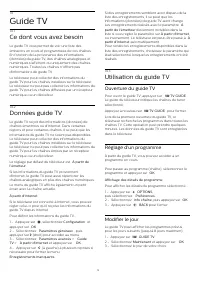
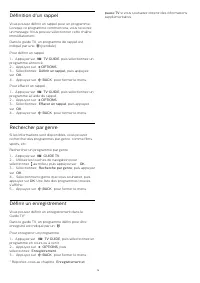
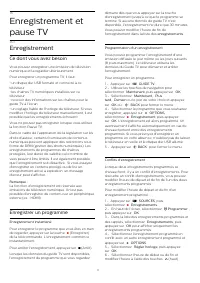
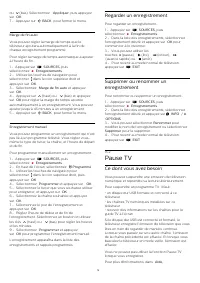

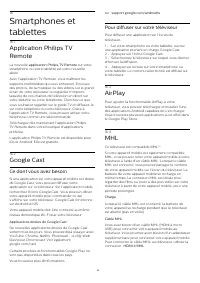
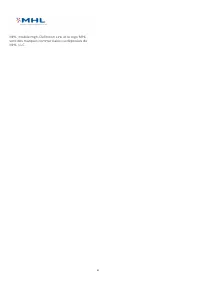
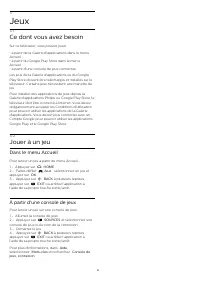
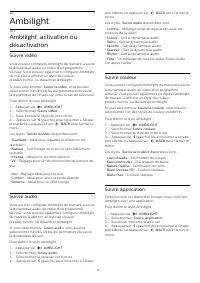
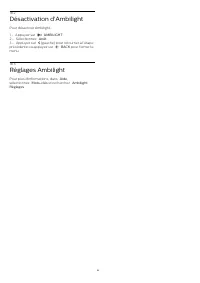


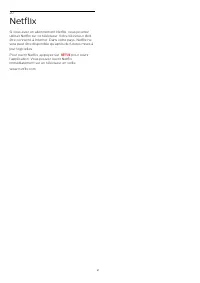
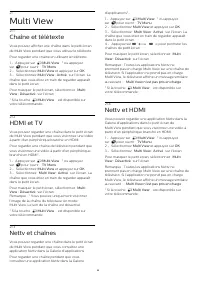
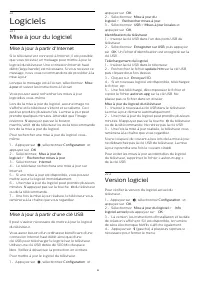
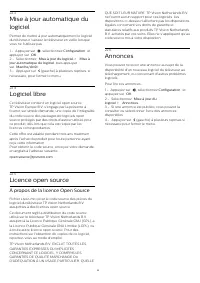
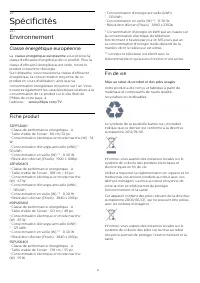
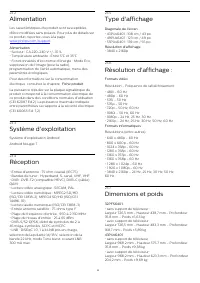
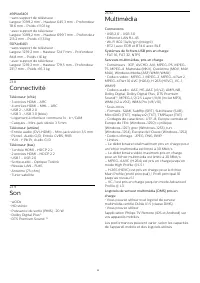
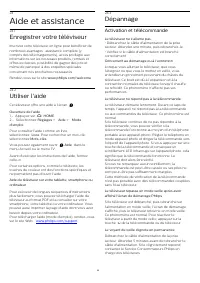
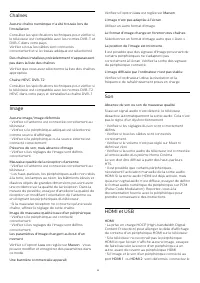
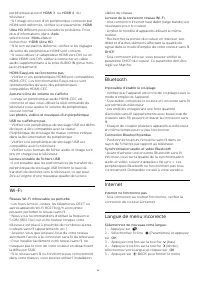
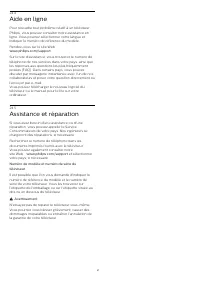
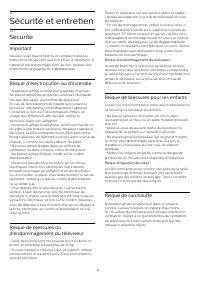
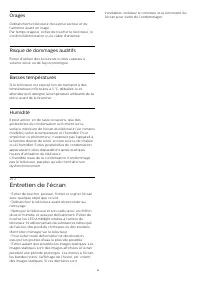
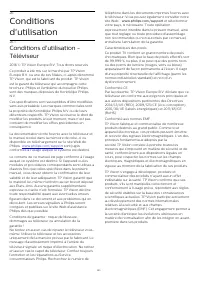
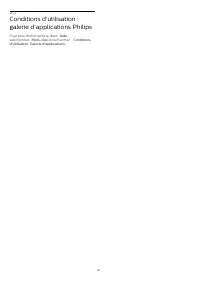
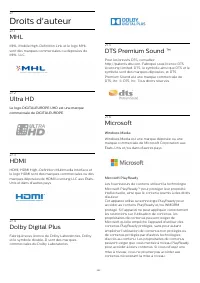
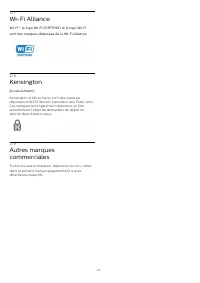

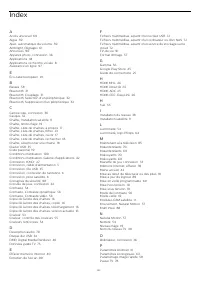
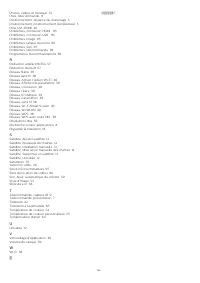
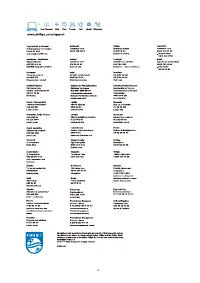
Résumé
Contenu 1 Nouveautés 4 1.1 Nouveau moteur de navigation 4 2 Installation 5 2.1 À propos de la sécurité 5 2.2 Support TV et fixation murale 5 2.3 Conseils de placement 5 2.4 Cordon d'alimentation 5 2.5 Câble d'antenne 6 2.6 Parabole satellite 6 3 Télécommande 7 3.1 Présentation des touches 7 3.2 Rech...
1 Nouveautés 1.1 Nouveau moteur denavigation Vos applications Smart TV utilisent un nouveaumoteur repensé aux performances améliorées. Vous devrez peut-être saisir de nouveau votre nomd'utilisateur et votre mot de passe lorsque vousaccéderez à certaines applications utilisant lenouveau moteur. Le na...
2 Installation 2.1 À propos de la sécurité Lisez les instructions de sécurité avant d'utiliser letéléviseur. Pour plus d'informations, dans Aide , sélectionnez Mots-clés et recherchez Consignes de sécurité . 2.2 Support TV et fixation murale Support TV Vous trouverez les instructions de montage dusu...
tirez toujours sur la fiche, et non sur le câble. Bien que la consommation d'énergie de ce téléviseursoit très faible en mode veille, il est préférable dedébrancher le cordon d'alimentation pouréconomiser l'énergie si vous n'utilisez pas letéléviseur pendant une période prolongée. 2.5 Câble d'antenn...
3 Télécommande 3.1 Présentation des touches Haut 1 - Veille / Marche Permet d'allumer le téléviseur ou de passer en modeveille. 2 - Lecture et enregistrement • Lect. , permet de lancer la lecture. • Pause , permet de suspendre la lecture • Stop , permet d'interrompre la lecture • Arrière ,...
Dessous 1 - Permet d'ouvrir directement l'application Netflix.Lorsque le téléviseur est allumé ou en mode veille. 2 - Volume Permet de régler le niveau sonore. 3 - Touches numériques Permettent de sélectionner directement une chaîne. 4 - SUBTITLE Permet d'activer ou de désactiver les sous-titres...
activé. 3 - Prononcer clairement ce que vous recherchez. L'affichage des résultats peut prendre un certaintemps. 4 - Sur l'écran indiquant les résultats de la recherche, vous pouvez sélectionner l'élément désiré. Consultez également www.support.google.com/androidtv Paramètres de la recherche vocale ...
4 Mise sous tension ethors tension 4.1 Marche ou veille Vérifiez que le téléviseur est branché sur le secteur.Branchez le cordon d'alimentation fourni sur leconnecteur AC in situé à l'arrière du téléviseur. Le voyant au bas du téléviseur s'allume. Mise en marche Appuyez sur la touche de la télécom...
5 Chaînes 5.1 Installation satellite À propos de l'installation de satellites Jusqu'à 4 satellites Vous pouvez installer jusqu'à 4 satellites (4 LNB) surce téléviseur. Sélectionnez le nombre exact desatellites que vous souhaitez installer au début del'installation. Cela permettra d'accélérer l'insta...
satellite de votre système Unicable utilise le mêmenuméro de bande utilisateur. Certaines chaînes satellite semblent avoir disparu de la liste des chaînes. • Si certaines chaînes semblent avoir disparu ou avoirété déplacées, il se peut que l'émetteur ait changél'emplacement de ces chaînes sur le tra...
2 - Appuyez sur , sélectionnez Configuration et appuyez sur OK . 3 - Sélectionnez Chaînes > Installation antenne/câble . Saisissez votre code PIN si nécessaire. 4 - Sélectionnez Numérique : test de réception . 5 - Sélectionnez Rechercher . La fréquence numérique s'affiche pour cette chaîne. 6 -...
chaînes, appuyez sur , sélectionnez Tous les Paramètres , puis appuyez sur OK . 4 - Sélectionnez Chaînes > Copie de la liste des chaînes > Copier vers téléviseur . Saisissez votre code PIN si nécessaire. 5 - Le téléviseur vous indique que la liste des chaînes a été correctement copiée sur le...
sélectionnez Regarder TV pour passer au tuner antenne/câble. Sélectionnez Regarder par satellite pour passer au tuner satellite. Le téléviseur ouvre toujours la dernière liste dechaînes sélectionnée pour le tuner sélectionné. * Si la touche LIST est disponible sur votre télécommande Rechercher une...
Chaînes favorites À propos des chaînes favorites Dans une liste de chaînes favorites, vous pouvezchoisir les chaînes que vous aimez. Vous pouvez créer 8 listes de chaînes favorites pourpouvoir zapper plus facilement. Vous pouvez donnerun nom à chaque liste de favoris individuellement.Vous ne pouvez ...
5 - Pour arrêter la recherche, appuyez sur (haut) jusqu'à ce qu'il n'y ait plus de sélection. Accéder au télétexte à partir d'un appareil connecté Certains appareils recevant des chaînes de télévisionpeuvent également proposer le télétexte.Pour accéder au télétexte à partir d'un appareilconnecté. ...
6 Connexion depériphériques 6.1 À propos des connexions Guide de connectivité Connectez toujours un périphérique au téléviseuravec la meilleure qualité de connexion disponible.Utilisez également des câbles de bonne qualité afinde garantir un bon transfert des images et du son. Lorsque vous connectez...
l'ARC est disponible uniquement pour1 périphérique/connexion à la fois. HDMI MHL Avec HDMI MHL , vous pouvez envoyer ce que vous voyez sur votre smartphone ou tablette Android versun écran de télévision. La connexion HDMI 4 sur ce téléviseur intègre la MHL 2.0 (lien haute définition mobile). Cette c...
téléviseur pour le son. Protection contre la copie Les câbles DVI et HDMI prennent en charge la normeHDCP (High-Bandwidth Digital Contents Protection).La HDCP est un signal de protection contre la copieempêchant la copie des contenus de DVD ou disquesBlu-ray. Elle est également appelée DRM (DigitalR...
6.6 CAM avec carte à puce - CI+ À propos de CI+ Remarque : Non pris en charge dans les pays d'Asie, du Pacifique, du Moyen-Orient et d'Afrique. CI+ Ce téléviseur prend en charge le module CI+ . Avec CI+, vous pouvez regarder des programmes HDde haute qualité, tels que films et événementssportifs, pr...
Décodeur câble Utilisez 2 câbles d'antenne pour connecter l'antenneau décodeur (récepteur numérique) et au téléviseur. Parallèlement aux connexions d'antenne, ajoutez uncâble HDMI pour connecter le décodeur au téléviseur.Vous pouvez aussi utiliser un câble péritel si ledécodeur n'est pas équipé de p...
Synchronisation audio-vidéo (synchro) Si le son n'est pas synchronisé avec la vidéo à l'écran,la plupart des Home Cinéma avec lecteur de disquevous permettent de définir un temps de décalage. Connecter avec HDMI Utilisez un câble HDMI pour connecter un systèmeHome Cinéma au téléviseur. Vous pouvez c...
Si le lecteur de disques Blu-ray est doté d'uneconnexion EasyLink HDMI CEC, vous pouvezcommander le lecteur à l'aide de la télécommandedu téléviseur. 6.11 Lecteur DVD Utilisez un câble HDMI pour connecter le lecteur DVDau téléviseur.Vous pouvez aussi utiliser un câble péritel si lepériphérique n'est...
nombre maximum de périphériques couplés a étéatteint. 6 - Sélectionnez le type d'appareil (casque, caisson de basses, …). 7 - Appuyez sur (gauche) à plusieurs reprises si nécessaire pour fermer le menu. * Votre téléviseur ne prend en charge ni le caisson debasses ni les haut-parleurs Bluetooth s'i...
HDMI Pour une qualité optimale, connectez la console dejeux au téléviseur à l'aide d'un câble HDMI hautevitesse. Y Pb Pr Reliez la console de jeux au téléviseur à l'aide d'uncâble vidéo composantes (Y Pb Pr) et d'un câbleaudio G/D. Péritel Reliez la console de jeux au téléviseur à l'aide d'uncâble v...
Problèmes Pour résoudre toute interférence avec d'autresappareils sans fil sur le téléviseur… • Utilisez une rallonge USB et placez le nano-récepteur à environ un mètre du téléviseur.• Sinon, vous pouvez utiliser un concentrateur USBalimenté connecté au téléviseur, et y brancher lesnano-récepteurs. ...
2 - Allumez le disque dur USB et le téléviseur. 3 - Une fois le téléviseur réglé sur une chaîne TV numérique, appuyez sur (Pause). Si vous essayez de mettre en pause, le formatage démarrera. Suivezles instructions à l'écran. 4 - Le téléviseur vous demandera si vous souhaitez utiliser le disque dur...
la liste de son contenu.Si la liste du contenu ne s'affiche pasautomatiquement, appuyez sur SOURCES et sélectionnez USB . Pour quitter l'affichage du contenu de la clé USB,appuyez sur EXIT ou sélectionnez une autre activité.Vous pouvez retirer la clé USB à tout moment pour ladéconnecter. Pour pl...
Avec DVI-HDMI Vous pouvez également utiliser un adaptateur DVI-HDMI (vendu séparément) pour relier le PC à laprise HDMI et un câble audio G/D (mini-jack 3,5 mm) pour relier l'entrée audio G/D située àl'arrière du téléviseur. Réglage idéal Si vous connectez un ordinateur, nous vousconseillons de donn...
7 Connexion de votretéléviseur Android 7.1 Réseau et Internet Réseau domestique Votre téléviseur Philips Android TV doit être connectéà Internet pour vous permettre de profiter de toutesses fonctionnalités. Connectez le téléviseur à un réseau domestiquedisposant d'une connexion Internet haut débit. ...
4 - Sélectionnez WPS avec code PIN . 5 - Notez le code PIN à 8 chiffres qui s'affiche et saisissez-le dans le logiciel du routeur sur votre PC.Consultez le manuel du routeur pour savoir où entrerle code PIN dans le logiciel du routeur. 6 - Sélectionnez Connexion pour établir la connexion. 7 - Un mes...
2 - Sélectionnez Sans fil et réseaux , puis appuyez sur (droite) pour accéder au menu. 3 - Sélectionnez Filaire/Wi-Fi > Effacer mémoire Internet . 4 - Sélectionnez OK pour confirmer. 5 - Appuyez sur (gauche) à plusieurs reprises si nécessaire pour fermer le menu. Partage de fichiers Le télévi...
d'applications… 1 - Appuyez sur HOME . 2 - Faites défiler, sélectionnez Collection Philips > Galerie d'applications , puis appuyez sur OK . 3 - Sélectionnez une icône d'application et appuyez sur OK . 4 - Sélectionnez Installer et appuyez sur OK . Conditions d'utilisation Pour installer et ...
8 Applications 8.1 À propos des applications Vous pouvez trouver toutes les applications installéesdans la rubrique Applications du menu Accueil. Comme les applications sur votre smartphone outablette, les applications disponibles sur votretéléviseur offrent des fonctions spécifiques pour uneexpér...
3 - Pour arrêter une application, appuyez sur BACK , appuyez sur EXIT , ou arrêtez l'application à l'aide de son propre bouton sortie/arrêt. 8.4 Verrouillage des applications À propos du Verrouillage desApplications Vous pouvez verrouiller les applications qui ne sontpas adaptées aux enfants. Vo...
9 Internet 9.1 Démarrer Internet Vous pouvez naviguer sur Internet sur votretéléviseur. Vous pouvez afficher n'importe quel siteWeb Internet, mais la plupart d'entre eux ne sont pasadaptés à un écran de téléviseur. • Certains plug-ins (par ex., pour afficher des pagesou des vidéos) ne sont pas dispo...
10 Menu du téléviseur 10.1 À propos du menu dutéléviseur Si le téléviseur ne peut être connecté à Internet, vouspouvez utiliser le menu du téléviseur comme menu Accueil. Dans le menu du téléviseur, vous trouverez toutes lesfonctionnalités du téléviseur. 10.2 Ouvrir le menu du téléviseur Pour ouvrir ...
11 Sources 11.1 Basculer vers un périphérique Dans la liste de sources, vous pouvez basculer versl'un des périphériques connectés. Vous pouvezbasculer vers un tuner pour regarder la télévision,ouvrir le contenu d'une clé USB connectée ouvisualiser les enregistrements effectués sur un disquedur USB c...
12 Réglages 12.1 Réglages fréquents Les réglages les plus fréquemment utilisés sontrassemblés dans le menu Réglages fréquents . Pour ouvrir le menu… 1 - Appuyez sur . 2 - Sélectionnez le paramètre à régler et appuyez sur OK . 3 - Appuyez sur BACK si vous ne voulez rien modifier. 12.2 Image Style...
appuyez sur OK . 2 - Sélectionnez Image , puis appuyez sur (droit) pour accéder au menu. 3 - Sélectionnez Couleur , puis appuyez sur (droit). 4 - Appuyez sur les flèches (haut) ou (bas) pour régler la valeur. 5 - Appuyez sur (gauche) à plusieurs reprises si nécessaire pour fermer le menu. ...
sur (si disponible sur votre télécommande) ou appuyez sur . 2 - Sélectionnez Marche , puis appuyez sur OK . 3 - Utilisez Maj , Zoom , Étirer ou Original pour régler l'image. 4 - Vous pouvez également sélectionner Dern. régl. et appuyer sur OK pour obtenir le format que vous avez enregistré précé...
5 - Appuyez sur (gauche) à plusieurs reprises si nécessaire pour fermer le menu. Aigus L'option Aigus vous permet de définir le niveau des sons aigus. Pour régler le niveau… 1 - Appuyez sur , sélectionnez Configuration et appuyez sur OK . 2 - Sélectionnez Son , puis appuyez sur (droit) pour ac...
envoie le son vers le périphérique et désactive leshaut-parleurs du téléviseur. Pour régler les haut-parleurs du téléviseur… 1 - Appuyez sur , sélectionnez Configuration et appuyez sur OK . 2 - Sélectionnez Son , puis appuyez sur (droit) pour accéder au menu. 3 - Sélectionnez Avancé , puis appuy...
correct de l' angle permet d'envoyer la couleur Ambilight adéquate à l'ampoule. Cliquez surla barre du curseur pour régler la position. 4 - Indiquez ensuite la distance entre l'ampoule et le téléviseur. Plus l'ampoule est éloignée dutéléviseur, plus la couleur Ambilight sera faible.Cliquez sur la ba...
Pour régler le téléviseur sur Économie d'énergie… 1 - Appuyez sur , sélectionnez Configuration et appuyez sur OK . 2 - Sélectionnez Paramètres écologiques , puis appuyez sur (droit) pour accéder au menu. 3 - Sélectionnez Économie d'énergie , le Style d'image est automatiquement défini sur Standa...
12.7 Horloge, région et langues Langue menu Pour changer la langue des menus et messages dutéléviseur... 1 - Appuyez sur , sélectionnez Configuration et appuyez sur OK . 2 - Sélectionnez Région et langue et appuyez sur (droite) pour accéder au menu. 3 - Sélectionnez Langue > Langue menu . 4 -...
Télétexte 2.5 S'il est disponible, sachez que le télétexte 2.5 offreun plus grand nombre de couleurs et des graphiquesde meilleure qualité. Par défaut, le télétexte 2.5 estactivé.Pour désactiver le télétexte 2.5… 1 - Appuyez sur TEXT . 2 - Lorsque le texte/télétexte est affiché à l'écran, appuyez su...
2 - Sélectionnez Accès universel , puis appuyez sur (droit) pour accéder au menu. 3 - Sélectionnez Description audio > Qualité vocale . 4 - Sélectionnez Descriptif ou Sous-titres . 5 - Appuyez sur (gauche) à plusieurs reprises si nécessaire pour fermer le menu. 12.9 Verrouillage enfant Niveau...
13 Vidéos, photos etmusique 13.1 À partir d'une prise USB Vous pouvez afficher des photos, écouter de lamusique ou regarder des vidéos enregistrées sur uneclé USB ou un disque dur USB. Lorsque le téléviseur est allumé, insérez une clé USBou un disque dur USB dans l'un des ports USB. Letéléviseur dét...
14 Guide TV 14.1 Ce dont vous avez besoin Le guide TV vous permet de voir une liste desémissions en cours et programmées de vos chaînes.En fonction de la provenance des informations(données) du guide TV, des chaînes analogiques etnumériques s'affichent ou uniquement des chaînesnumériques. Toutes les...
15 Enregistrement etpause TV 15.1 Enregistrement Ce dont vous avez besoin Vous pouvez enregistrer une émission de télévisionnumérique et la regarder ultérieurement. Pour enregistrer un programme TV, il faut : • un disque dur USB formaté et connecté à cetéléviseur• les chaînes TV numériques installée...
ou (bas). Sélectionnez Appliquer , puis appuyez sur OK . 7 - Appuyez sur BACK pour fermer le menu. Marge de fin auto Vous pouvez régler la marge de temps que letéléviseur ajoutera automatiquement à la fin dechaque enregistrement programmé. Pour régler la marge de temps automatique à ajouterà l'h...
sélectionnez Mots-clés et recherchez Disque dur USB, installation ou Installation, disque dur USB . Suspendre un programme Pour suspendre ou reprendre une émission… • Pour suspendre une émission de télévision, appuyezsur (Pause). • Pour reprendre la lecture, appuyez sur (Lecture). Lorsque la bar...
16 Smartphones ettablettes 16.1 Application Philips TVRemote La nouvelle application Philips TV Remote sur votre smartphone ou votre tablette est votre nouvellealliée. Avec l'application TV Remote, vous maîtrisez lessupports multimédias qui vous entourent. Envoyezdes photos, de la musique ou des vid...
17 Jeux 17.1 Ce dont vous avez besoin Sur ce téléviseur, vous pouvez jouer... • à partir de la Galerie d'applications dans le menuAccueil ;• à partir du Google Play Store dans le menuAccueil ;• à partir d'une console de jeux connectée. Les jeux de la Galerie d'applications ou du GooglePlay Store doi...
18 Ambilight 18.1 Ambilight, activation oudésactivation Suivre vidéo Vous pouvez configurer Ambilight de manière à suivrela dynamique audio ou vidéo d'un programmetélévisé. Vous pouvez également configurer Ambilightde manière à afficher un style de couleurprésélectionné, ou désactiver Ambilight. Si ...
18.2 Désactivation d'Ambilight Pour désactiver Ambilight… 1 - Appuyez sur AMBILIGHT . 2 - Sélectionnez Arrêt . 3 - Appuyez sur (gauche) pour retourner à l'étape précédente ou appuyez sur BACK pour fermer le menu. 18.3 Réglages Ambilight Pour plus d'informations, dans Aide , sélectionnez Mots-c...
19 Top des sélections 19.1 À propos de Top dessélections Avec le Top des sélections, votre téléviseur vous recommande… • des programmes actuellement diffusés dans En ce moment à la TV • les dernières locations de vidéos dans Vidéo à la demande • des services TV en ligne (Catch Up TV) dans TV...
sur OK . Vous pouvez sélectionner un radiodiffuseur précis si plusieurs sont disponibles. 4 - Appuyez sur BACK pour fermer. Lorsque vous ouvrez Maintenant à la télévision , l'actualisation de la page d'informations peut prendrequelques secondes. Une fois le programme lancé, vous pouvez utiliser le...
20 Netflix Si vous avez un abonnement Netflix, vous pourrezutiliser Netflix sur ce téléviseur. Votre téléviseur doitêtre connecté à Internet. Dans votre pays, Netflix nesera peut être disponible qu'après de futures mises àjour logicielles. Pour ouvrir Netflix, appuyez sur pour ouvrir l'application...
21 Multi View 21.1 Chaîne et télétexte Vous pouvez afficher une chaîne dans le petit écrande Multi View pendant que vous utilisez le télétexte. Pour regarder une chaîne en utilisant le télétexte… 1 - Appuyez sur Multi View * ou appuyez sur pour ouvrir TV Menu . 2 - Sélectionnez Multi View et app...
22 Logiciels 22.1 Mise à jour du logiciel Mise à jour à partir d'Internet Si le téléviseur est connecté à Internet, il est possibleque vous receviez un message pour mettre à jour lelogiciel du téléviseur. Une connexion Internet hautdébit (large bande) est nécessaire. Si vous recevez cemessage, nous ...
22.3 Mise à jour automatique dulogiciel Permet de mettre à jour automatiquement le logicieldu téléviseur. Laissez le téléviseur en veille lorsquevous ne l'utilisez pas. 1 - Appuyez sur , sélectionnez Configuration et appuyez sur OK . 2 - Sélectionnez Mise à jour du logiciel > Mise à jour automa...
23 Spécificités 23.1 Environnement Classe énergétique européenne La classe énergétique européenne vous précise la classe d'efficacité énergétique de ce produit. Plus laclasse d'efficacité énergétique est verte, moins leproduit consomme d'énergie.Sur l'étiquette, vous trouverez la classe d'efficacité...
23.2 Alimentation Les caractéristiques du produit sont susceptiblesd'être modifiées sans préavis. Pour plus de détails surce produit, reportez-vous à la page www.philips.com/support . Alimentation • Secteur : CA 220-240 V +/-10 %• Température ambiante : Entre 5°C et 35°C• Fonctionnalités d'économie ...
24 Aide et assistance 24.1 Enregistrer votre téléviseur Inscrivez votre téléviseur en ligne pour bénéficier denombreux avantages : assistance complète (ycompris des téléchargements), accès privilégié auxinformations sur les nouveaux produits, remises etoffres exclusives, possibilité de gagner des pr...
24.4 Aide en ligne Pour résoudre tout problème relatif à un téléviseurPhilips, vous pouvez consulter notre assistance enligne. Vous pourrez sélectionner votre langue etindiquer le numéro de référence du modèle. Rendez-vous sur le site Web www.philips.com/support . Sur le site d'assistance, vous trou...
25 Sécurité et entretien 25.1 Sécurité Important Assurez-vous d'avoir bien lu et compris toutes lesinstructions de sécurité avant d'utiliser le téléviseur. Sil'appareil est endommagé suite au non-respect desinstructions, la garantie ne s'applique pas. Risque d'électrocution ou d'incendie • N'exposez...
27.7 Wi-Fi Alliance Wi-Fi®, le logo Wi-Fi CERTIFIED et le logo Wi-Fi sont des marques déposées de la Wi-Fi Alliance. 27.8 Kensington (le cas échéant) Kensington et Micro Saver sont des marquesdéposées d'ACCO World Corporation aux États-Unis.Ces marques sont également déposées ou fontactuellement l'o...
Index A Accès universel 69 Aigus 59 Ajust. automatique du volume 59 Ambilight, Réglages 61 Annonces 90 Appareil photo, connexion 36 Applications 44 Applications, recherche vocale 8 Assistance en ligne 97 É Éco-label européen 91 B Basses 58 Bluetooth 31 Bluetooth, Couplage 31 Bluetooth, Sélection d'u...
Other Philips Autres Manuals
-
 Philips 32PFL5708/F7
Guide rapide
Philips 32PFL5708/F7
Guide rapide
-
 Philips 40PFL5708/F7
Guide rapide
Philips 40PFL5708/F7
Guide rapide
-
 Philips 47PFL5708/F7
Guide rapide
Philips 47PFL5708/F7
Guide rapide
-
 Philips 39PFL5708/F7
Guide rapide
Philips 39PFL5708/F7
Guide rapide
-
 Philips STH3020/70
Manuel d'utilisation
Philips STH3020/70
Manuel d'utilisation
-
 Philips STH3010/30
Manuel d'utilisation
Philips STH3010/30
Manuel d'utilisation
-
 Philips STH1010/10
Manuel d'utilisation
Philips STH1010/10
Manuel d'utilisation
-
 Philips STH3020/16
Manuel d'utilisation
Philips STH3020/16
Manuel d'utilisation
-
 Philips STH3000/26R1
Manuel d'utilisation
Philips STH3000/26R1
Manuel d'utilisation
-
 Philips STH3000/26
Manuel d'utilisation
Philips STH3000/26
Manuel d'utilisation
-
 Philips 0366.00B.77C
Manuel d'utilisation
Philips 0366.00B.77C
Manuel d'utilisation
-
 Philips GC6833/36
Manuel d'utilisation
Philips GC6833/36
Manuel d'utilisation
-
 Philips HD6324/90
Manuel d'utilisation
Philips HD6324/90
Manuel d'utilisation
-
 Philips GC6802/36
Manuel d'utilisation
Philips GC6802/36
Manuel d'utilisation
-
 Philips GC6612/30
Manuel d'utilisation
Philips GC6612/30
Manuel d'utilisation
-
 Philips GC6842/36
Manuel d'utilisation
Philips GC6842/36
Manuel d'utilisation
-
 Philips GC6804/26
Manuel d'utilisation
Philips GC6804/26
Manuel d'utilisation
-
 Philips GC6730/36R1
Manuel d'utilisation
Philips GC6730/36R1
Manuel d'utilisation
-
 Philips GC6704/36R1
Manuel d'utilisation
Philips GC6704/36R1
Manuel d'utilisation
-
 Philips GC6802/36R1
Manuel d'utilisation
Philips GC6802/36R1
Manuel d'utilisation
